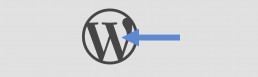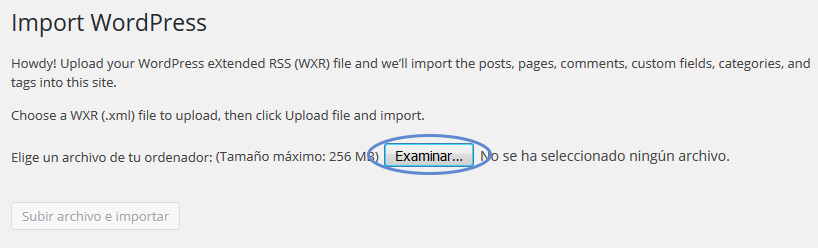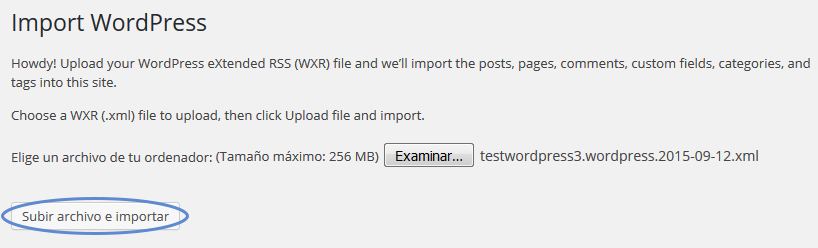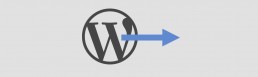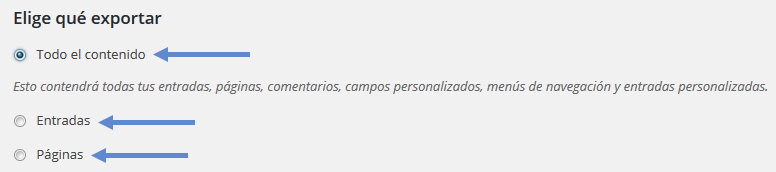xml
Importar datos WordPress
Una vez hecho la exportación se ha obtenido un archivo con todos lo datos del WordPress y que sirve para ser importar los datos de una instalación a otra. Para importar el contenido del archivo exportado se deben seguir estos pasos.
Instalar importador
WordPress tiene un plugin oficial que es el importador estándard, antes de nada hay que instalarlo. Para ello hay que ir al "Menú lateral" del "Panel de administracion", "Herramientas" -> "Importar". Se llegará hasta el panel de "Importación"aquí hay una tabla con diferentes importadores, se necesita el "WordPress".
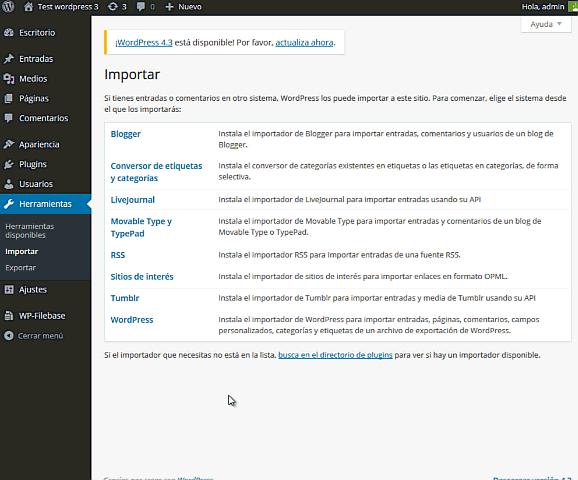
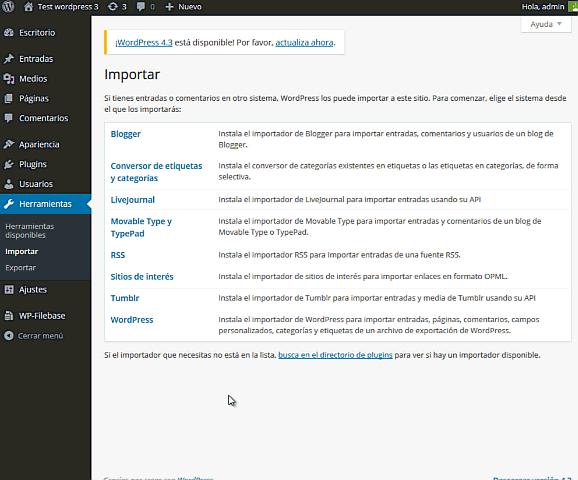
Una vez instalado habrá una redirección hasta el menú de "Importar WordPress".
Importación de los datos
Una vez en el menú de "Importar WordPress". Se selecciona el archivo exportado (archivo .xml) con los datos desde el botón "Examinar".
Después se hace clic al botón de "Subir archivo e importar" para seguir con la segunda fase de la importación.
Poy último se elige el usuario al que se le asignará como autor del contenido importado y se hace clic en el botón "Submit". El proceso comenzará y tardará dependeindo de la cantidad de contenido a importar. En caso de que algún contenido a importar tenga contenido multimedia y también se quiera importarlo, se debe marcar la casilla de "Download and import file attachments" antes de iniciar el proceso.
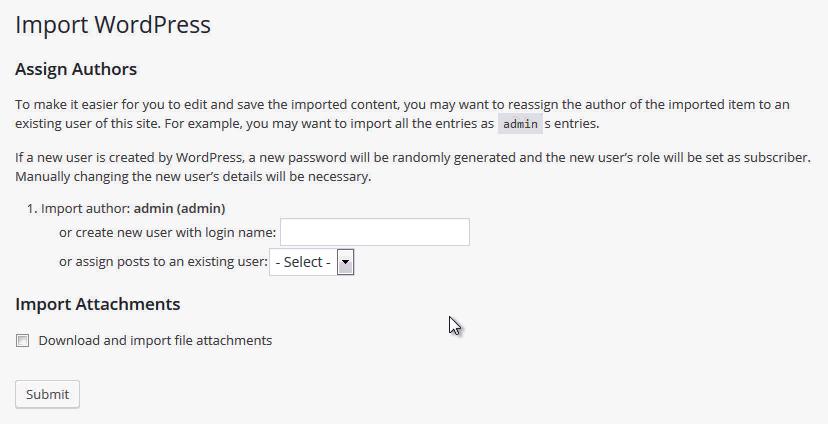
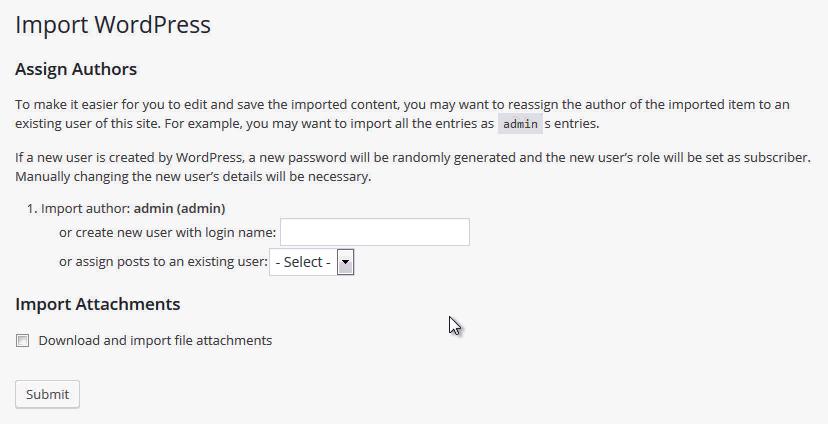
De esta manera se consigue tener el contenido de un sitio en otro.
Exportar datos WordPress
A veces, por la razón que sea se necesita exportar los datos (páginas, entradas, menús, etiquetas, categorías, comentarios...) de WordPress a otra instalación.
A través del "Menú lateral" del "Panel de administracion", "Herramientas" -> "Exportar". Se llegará hasta el panel de "Exportación"
Desde el panel de Exportación se puede elgir entre exportar Todo el contenido o solo las Entradas o las Páginas. En este caso marcaremos la opción de "Todo el contenido".
Además si se decide exportar por Entradas o Páginas hay una serie de menús deplegables para poder seleccionar que información exportar.
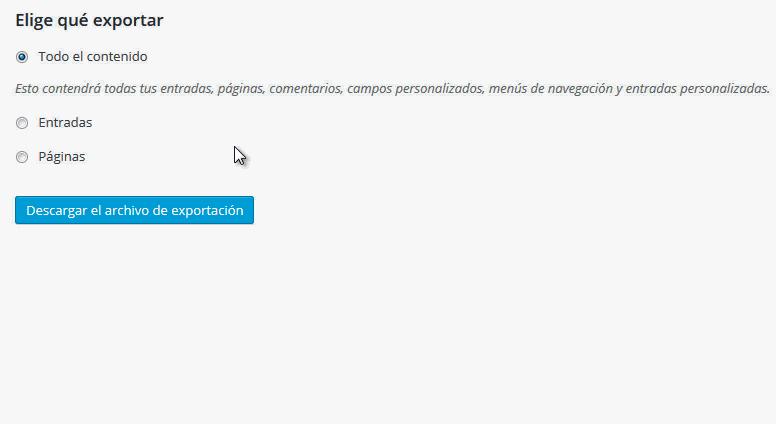
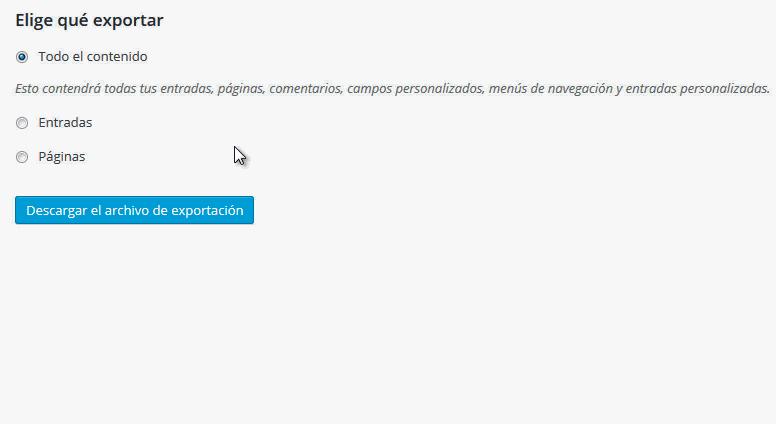
Solo hay que hacer clic en el botón "Descargar el archivo de exportación". De esta manera se descarga una copia (archivo .xml) de todo el contenido del sitio seleccionado.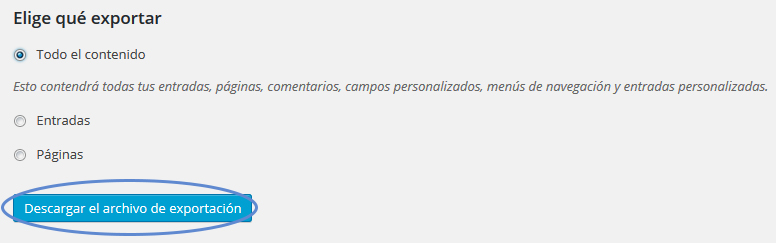
Por último, ya se podrá hacer la "Importación" en la otra instalación.